FAQ zur Adobe Software/-Beantragung
VERTRAGSWECHSEL 2022
Die neuen Lizenzanträge stehen ab sofort im RRZ-ServicePortal zur Verfügung. Die Bestellung muss durch die kostenstellenverantwortliche Person der angegebenen Kontierung genehmigt werden.
Am 22.11.2022 um 17 Uhr werden die Zugriffsrechte des alten Vertrags entzogen und laufen ohne automatische Verlängerung aus. Vorhandene Installation werden nicht automatisch deinstalliert.
Die neuen Lizenzen laufen ab dem 23.11.2022 bis zum 22.11.2025, also mit 3 Jahren Nutzungszeitraum. Da es sich um Jahresmietlizenzen handelt, entscheidet das Beitrittsdatum die Menge der abzurechnenden Jahresgebühren. Für die Beitrittsperiode und für jedes Restlaufjahr wird eine volle Jahresgebühr fällig.
- 23.11.2022 - 22.11.2023 - 1. Vertragsjahr
- 23.11.2023 - 22.11.2024 - 2. Vertragsjahr
- 23.11.2024 - 22.11.2025 - 3. Vertragsjahr
Mit dem Bestellen einer Lizenz verpflichten Sie sich bis zum Ende der gesamten Laufzeit zum Vertragsbeitritt. Eine Named-User-Lizenz ist jedoch auf eine andere Person übertragbar, sofern sie über dieselbe Kontierung abgerechnet wird.
Bei Beitritt zum 23.11.2022 gibt Adobe den folgenden Abrechnungszyklus der Jahresgebühren vor:
- 1/12 im Dezember 2022
- 12/12 im Januar 2023
- 11/12 im Dezember 2023
- 12/12 im Dezember 2024
Bei einem Beitritt im laufenden Vertragsjahr wird jeweils im Dezember nachträglich die Gebühr für das beigetretene Jahr und die des dann begonnenen Jahrs abgerechnet.
Falls die Finanzierung nicht für alle Abrechnungszyklen gesichert ist, darf keine Bestellung vorgenommen werden! Dies gilt z.B. für Projekte, deren Laufzeit kürzer ist als die Vertragsdauer mit Adobe. Kommen Sie in diesen Fällen bitte im Vorwege auf uns zu(uhh.software"AT"uni-hamburg.de).
VERTRAGSWECHSEL 2025
Die Informationen für den Vertragswechsel 2025 werden hier zeitnah ergänzt bzw. veröffentlicht.
Mit Beitritt zum Mietvertrag verpflichten Sie sich zur Teilnahme bis einschließlich 25.11.2029.
Die erstmalige Zahlung erfolgt im Dezember 2025. Danach ist der Stichtag für die Folgeabrechnung der 25.09. des Jahres.
Anmeldung im Adobe-Produkt
Nach erfolgter Installation müssen Sie sich anmelden.
Aus Sicherheitsgründen werden die Nutzer regelmäßig von Adobe abgemeldet. Das Software-Team wird Ihnen die Zugriffsrechte nicht ohne Ankündigung entziehen. Melden Sie sich dann einfach wieder mit der von uns zur Verfügung gestellten Enterprise-ID wie unten beschrieben an.
Wählen Sie "Anmelden" in Ihrem Adobe-Produkt oder der Creative Cloud Desktop App:
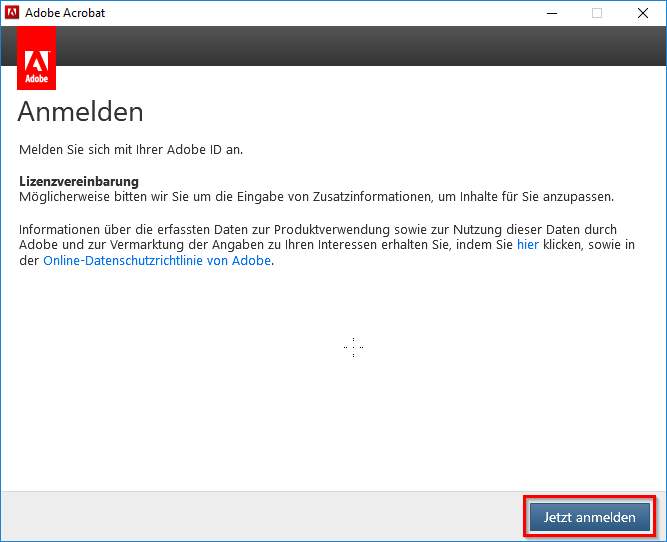
I.d.R. reicht es aus, Ihre E-Mail-Adresse der Form vorname.nachname@uni-hamburg.de einzugeben und durch Enter oder Anmelden fortzufahren. Falls vorhanden, drücken Sie zuvor auf "Mit einer Enterprise-ID anmelden". In manchen Produkten steht dort "Mit einem Unternehmens- oder Hochschulkonto anmelden".
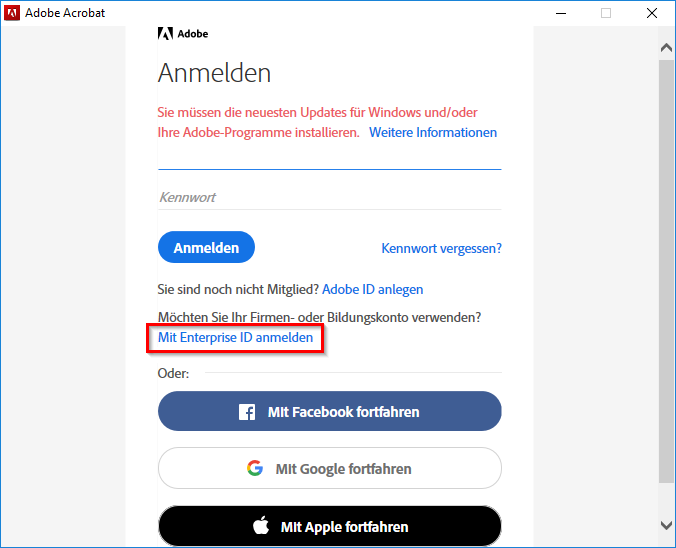
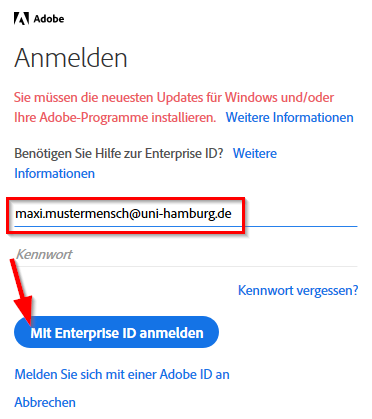
Sollte Ihnen in einem Dialogfeld ein Test oder Kauf angeboten werden, wählen Sie bitte "Abmelden und andere Adobe ID verwenden":

Sollte die Anmeldung über die Creative Cloud Desktop App erfolgen, sieht das Anmeldefenster so aus:
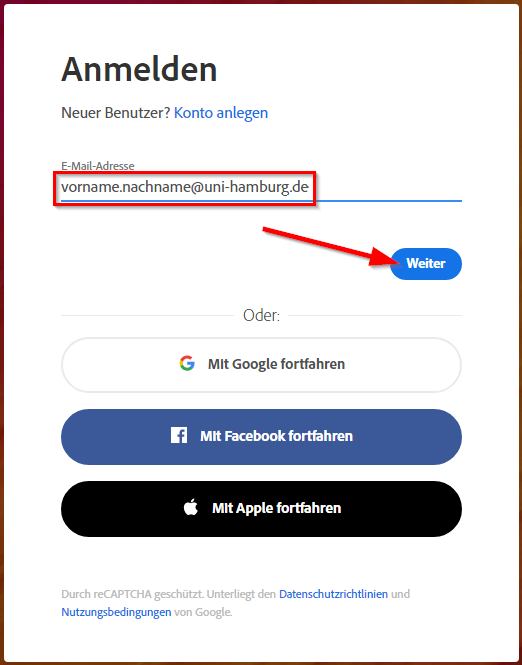
Sie werden zum UHH-Login weitergeleitet. Melden Sie sich mit Ihrer Benutzerkennung an. (Dieser Schritt wird auf FMDs mit CiscoAlwaysOn automatisch durchgeführt.)
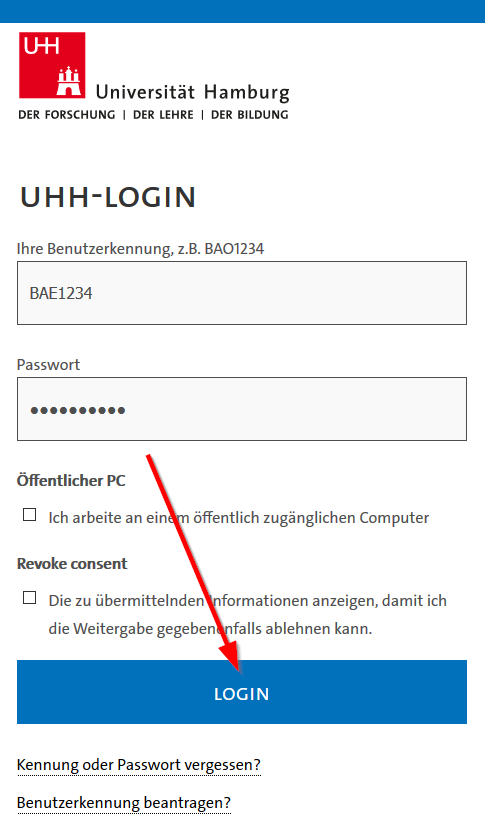
Sie sind nun im Produkt angemeldet. Aus Sicherheitsgründen werden die Nutzer regelmäßig abgemeldet. Melden Sie sich dann wie hier beschrieben wieder an.
1. Bestellung im RRZ-ServicePortal
Um auf das RRZ-ServicePortal zugreifen zu können, ist eine Verbindung ins Uni-Netz nötig, z.B. über eduroam oder VPN.
Anschließend erfolgt die Anmeldung mittels Benutzerkennung und persönlichem Passwort über Shibboleth SSO.
Bei Bedarf folgen Sie bitte der Anleitung zur Bestellung einer Adobe Mietlizenz.
Achtung: Die nachträgliche Änderung der Kontierung ist nicht möglich! In dem Fall muss das RRZ-SoftwareTeam die Bestellung abbrechen, damit Sie eine erneute Bestellung mit korrekter Kontierung durchführen können.
Da es sich um personengebundene Lizenzen handelt, sind Sammelbestellungen leider nicht möglich. Die Freischaltung für jede:n Lizenznehmer:in erfolgt einzeln.
Im RRZ-ServicePortal können Bestellungen aber für einen anderen Empfänger getätigt werden, so dass eine Person die Bestellungen ihres Teams durchführen könnte. Lassen Sie sich dazu am besten die Benutzerkennungen nennen. Eine Anleitung, wie man eine Bestellung (am Beispiel von Software) für jemand anderes tätig, finden Sie hier.
Falls Sie sich unsicher sind, welche Lizenz für Ihren Zweck geeignet ist, lassen Sie sich gerne von uns beraten(uhh.software"AT"uni-hamburg.de).
2. Genehmigung durch Kostenstellenverantwortliche:n
Nach der Bestellung muss diese durch die/den Kostenstellenverantwortliche:n entschieden werden.
Hier finden Sie eine Anleitung, wie Servicebestellungen im RRZ-ServicePortal entschieden werden können. Diese können Sie der/dem Entscheidenden bei Bedarf zukommen lassen.
Sie können angemeldet im RRZ-ServicePortal im Bereich Self Service Portal unter Arbeitsplatz > Meine Bestellungen > Offen mit Klick auf die Bestellung und dann Klick auf die Genehmigung sehen, wem Ihre Bestellung zur Entscheidung vorgelegt wurde.
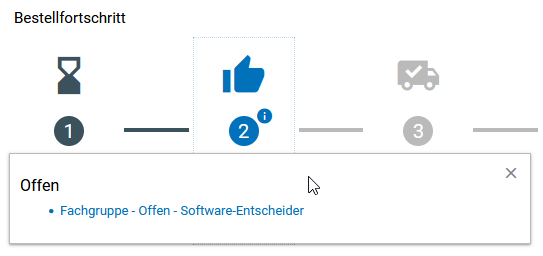
Unsere Datenlage zu Kostenstellen und Verantwortlichen basiert auf den Informationen, die uns durch Abteilung 7 zur Verfügung gestellt werden. Fehlende oder anzupassende Zuordnungen können durch das RRZ leider nicht nachgetragen bzw. geändert werden.
Bitte wenden Sie sich diesbezüglich an Ihre Sachbearbeiterin/Ihren Sachbearbeiter in Abteilung 7.
3. Installation auf FMDs
Die Adobe-Lizenzanträge sind Anträge auf Zugriffsrechte. Nach der Genehmigung wird Ihr Konto berechtigt und die Installation(smedien) zur Verfügung gestellt.
Hinweis: Sie können an maximal zwei Rechnern gleichzeitig angemeldet sein und arbeiten, siehe auch FAQ Punkt 4.
Die Installation auf FMDs (fully-managed devices) bestellen Sie für jeden Ziel-Rechner einzeln über das RRZ-ServicePortal unter "Katalog > Software > Installationen für FMD".
Dort steht der Service
- SRV03140 - Creative Cloud Desktop App (inkl. Self-Service und Acrobat)
zur Verfügung.
Wählen Sie das Softwareprodukt, legen Sie dieses in den Warenkorb und wählen Sie den Rechner, auf dem es installiert werden soll. Das Software-Depot führt anschließend die Installation aus. Dies können Sie durch "Auf neu freigegebene Software prüfen" beschleunigen.
Während der Installation darf keine Adobe oder MS Office (inkl. Outlook) Software geöffnet sein.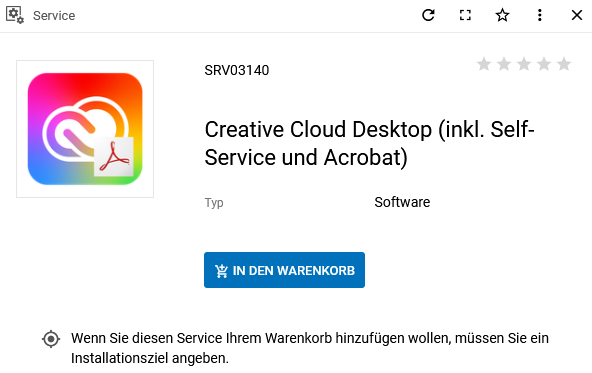
Vorhandene Installationen funktionieren weiterhin, aber nur die oben angegebene neue Version enthält die Self-Service-Funktion. Es handelt sich hierbei um ein Update und kann problemlos installiert werden. Sie müssen keine Services zurückgeben.
Die Vorteile des Self-Service umfassen u.a.:
- Eigenständiges Installieren Ihrer Anwendung(en)
- Eigenständiges Durchführen von Updates
- Nutzen älterer Programmversionen
- Deinstallationen verwalten
Durch das RRZ betreute FMDs erhalten aber weiterhin regelmäßig zentral Updates.
4. Nutzung auf mehreren Rechnern
Die Freischaltung und Lizensierung zur Nutzung der Named-User Mietlizenzen ist personengebunden und daher unabhängig von der Installation auf Geräten.
Die Adobe Programme dürfen daher auf beliebig vielen Rechnern, egal ob FMD oder selbstverwaltet, installiert werden.
Hinweis: Sie können mit Ihrer Lizenz an maximal zwei Rechnern gleichzeitig angemeldet sein und arbeiten.
Wollen Sie sich also an einem dritten Gerät anmelden, werden Sie bei der Anmeldung aufgefordert ein Gerät auszuwählen, wo Sie abgemeldet werden. Sie können sich beliebig oft an- und abmelden!
5. Fehler bei der Installation/Aktivierung
Ist die Adobe-Software bereits auf Ihrem Rechner installiert, ist bei einem Wechsel der Lizenz keine erneute Installation notwendig. Bitte fahren Sie mit der Anmeldung im Adobe-Produkt fort.
Vor der Installation müssen unbedingt alle Adobe und Microsoft Office Programme (inkl. Outlook) geschlossen werden! Dies gilt für alle Betriebssysteme und Verwaltungsarten.
Bei der folgenden Fehlermeldung öffnen Sie bitte die Datei PDApp.log und speichern den/die angegebenen Fehler. Für schnelleren Support stellen Sie uns diese bitte bereit.
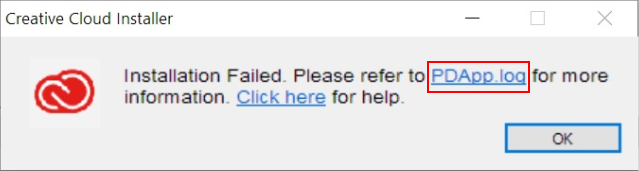
Für einen Abbruch der Installation gibt es folgende gängige Fehlerquellen und -meldungen:
1. Auf selbstverwalteten Geräten können alte Software oder Dateirückstände eine Installation verhindern und müssen zunächst sauber entfernt werden.
Nutzen Sie dazu bitte das offizielle Adobe Creative Cloud Cleaner Tool. Beachten Sie genau die von Adobe gegebenen Hinweise, da alle Einstellungen gelöscht werden!
FMD-Nutzende wenden sich bitte direkt an uns(uhh.software"AT"uni-hamburg.de).
2. Die minimalen Systemvoraussetzungen wurden nicht erfüllt und die Installation deshalb abgebrochen. Ist der Grund für den Abbruch nicht ersichtlich, schauen Sie bitte ins Fehlerlog (nur für versierte Benutzer/Vor-Ort-IT). Ist dort der Stopp-Code 195 in einer Zeile mit "FATAL" zu finden, sind die Systemvoraussetzungen nicht erfüllt. Die Software kann dann auf dem Rechner nicht betrieben werden.
Unter Windows verlangen einige Programme der Creative Cloud eine aktuelle Version von Windows 10. Ein Update auf mindestens Build 1803 sollte Abhilfe schaffen.
3. Falls die Installation auf Ihrem FMD (fully managed device) über das Software-Depot mit Error-Level 4 abbricht, war vermutlich noch MS Office/Outlook oder Adobe Software geöffnet. Schließen Sie die Software, das Software Depot versucht dann kurz darauf eine erneute Installation. Auch auf selbstverwalteten Geräten darf während der Installation keine Microsoft oder Adobe Software insbesondere Outlook laufen.
4. Falls Fehler bei der Aktualisierung der Creative Cloud Desktop App auftreten, können Sie diese mit dem Adobe Creative Cloud Uninstaller reparieren oder deinstallieren, um eine Neuinstallation durchzuführen. Dies gilt nur für selbstverwaltete Geräte.
5. Bei Aktivierungsproblemen von Acrobat finden Sie hier Hilfestellungen seitens Adobe.
6. Sollte Ihnen ein Probe-Abo angezeigt werden, schauen Sie bitte weiter unten in den FAQ-Punkt 9.
7. Fehler bei macOS: "... kann nicht geöffnet werden, da es von einem nicht verifizierten Entwickler stammt. Mac OS kann nicht verifizieren, dass diese App keine Malware enthält."
Wir beziehen die Installationsmedien direkt von Adobe. Trotzdem kommt es teilweise zu dieser Meldung.
Bitte folgen Sie in dem Fall dieser Anleitung, um den Installer ausführen zu können.
Sollte keine der obigen Maßnahme zum Erfolg führen, können wir nur ein Neuaufsetzen des Rechners empfehlen.
6. Nach Login "Zugriff verweigert" oder "Access denied"
Wir hinterlegen grundsätzlich nur die vorname.nachname"AT"uni-hamburg.de E-Mail-Adresse in der Adobe Nutzerkonsole. Diese scheint in Ihrem Benutzerkonto nicht als primärer E-Mail-Alias hinterlegt zu sein. Bitte kontaktieren(uhh.software"AT"uni-hamburg.de) Sie uns diesbezüglich.
7. Creative Cloud Desktop App: Kein Zugriff auf die Applikationsverwaltung
Mit dem Vertragswechsel Ende 2022 können wir Ihnen nun die Creative Cloud Desktop App mit aktiviertem Self-Service anbieten. So können Sie nach der Installation die Produkte Ihrer Mietlizenz beliebig installieren, aktualisieren und verwalten.
Sollte die Startseite der Creative Cloud Desktop App wie folgt aussehen, haben Sie eine alte Version des Clients und benötigen ein Update der Installation. Diese haben wir Ihnen mit der Zuweisung der Lizenz für Ihren FMD im RRZ-ServicePortal (siehe FAQ Punkt 3) bzw. für Ihr selbstverwaltetes Gerät auf UHHShare bereitgestellt. Das Update kann einfach zusätzlich installiert werden.
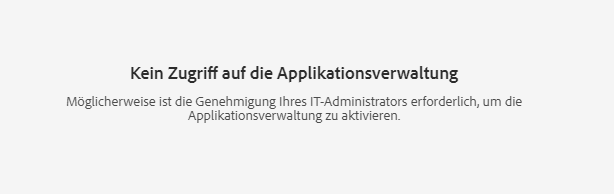
8. SDL - Gemeinsam genutzte Geräte
Wir können Ihnen im Rahmen des Adobevertrags neben Named-User Lizenzen (personenbasiert) auch sog.
Shared Device Licenses (kurz SDL)
mit der Creative Cloud Complete anbieten, also Lizenzen für gemeinsam genutzte Unigeräte. Mögliche Einsatzszenarien hierfür wären z. B. Rechner, die mit einem bestimmten Drucker (wie Zeugnisdrucker) verbunden sind, wechselnde studierende Mitarbeiter an einem Gerät oder eine Laborumgebung.
Es wird eine Lizenz pro Gerät benötigt. Diese umfasst die Creative Cloud Complete (All-Apps inkl. Acrobat DC Pro) und kostet 265,00€ pro Jahr und Gerät.
Alle Angehörigen der Universität und Studierende können sich auf diesem Gerät mit der Benutzerkennung anmelden und die lizenzierte Adobe Software verwenden, ohne dass es einer personengebundenen Lizenz bedarf.
Die/der Empfänger der Lizenzbestellung übernimmt die lizenzrechtlichen Pflichten. Eine Übertragung der Rechte und Pflichten auf eine andere Person oder der Lizenz auf einen anderen Rechner, z.B. wg. Defekt oder Umzug innerhalb einer Kostenstelle, ist möglich, aber dem RRZ schriftlich anzuzeigen(uhh.software"AT"uni-hamburg.de).
RRZ-Anleitung - Eine kostenpflichtige Adobe SDL Mietlizenz für gemeinsam genutzte Geräte bestellen
Personenbasierte Lizenz: Eine Person - viele Rechner
Shared device license: Ein Rechner - viele Personen
Soll die Software in einem Kontext eingesetzt werden, wo mehrere Bedienstete auf einem Gerät arbeiten und mehreren oder jedem eine personenbasierte Lizenz vorliegt, liegt auch die Installation allen Nutzern des Geräts zur Verfügung.
Wenn Sie sowohl mit Ihrem lokalen Konto als auch in der Adobe Software angemeldet sind und sich anschließend ein anderer Benutzer am Rechner anmeldet, verlangt die Adobe Software eine erneute Anmeldung.
Die Weitergabe Ihrer Anmeldedaten oder "angemeldet bleiben" ist nicht zulässig und stellt ein Lizenzvergehen dar!
Die Software oder Installationsmedien dürfen keinen Dritten zugänglich gemacht werden!
Eine Übertragung auf einen anderen Rechner oder der Rechte und Pflichten sind dem RRZ schriftlich anzuzeigen.
9. Anzeige 14-tägige Testversion oder Abo kaufen
Sollte Ihr Adobe-Programm auf eine 14-tägige Testversion oder ein Probe-Abo verweisen, so ist entweder die Lizenzierung Ihres Kontos fehlerhaft oder Sie sind mit einer gleichnamigen Adobe-ID statt der durch das Software-Team angelegten und lizenzierten Enterprise-ID angemeldet.
Benutzer werden regelmäßig von Adobe abgemeldet, so dass man sich einfach neu anmelden muss, siehe ersten Eintrag der FAQ.
Achtung: Zur Nutzung der Adobe Software müssen Sie sich niemals registrieren! Bitte beachten Sie genau die Hinweise zur Anmeldung im Produkt. Das RRZ wird Ihnen nicht ohne Ankündigung die Lizenzierung entziehen.
Bitte melden Sie sich ggf. in der Creative Cloud Desktop App ab und anschließend mit dem richtigen Konto wieder an.
Es ist äußerst wichtig, dass Sie sich mit der Enterprise-ID anmelden. In manchen Produkten heißt sie auch "Unternehmens- oder Bildungseinrichtungskonto". Nur diese ist durch den Adobevertrag lizenziert.
In manchen Fällen kommt dieser Dialog auch ohne bestehende Anmeldung. Wählen Sie hier in diesem Fall, dass Sie sich "abmelden und mit einer anderen Adobe-ID verwenden" möchten:

10. Übertragung einer Named-User-Mietlizenz
Um Ihnen im Fall eines Personal- oder Bereichswechsels Flexibilität bieten zu können, haben Sie die Möglichkeit eine Named-User Mietlizenz an eine andere Person zu übertragen, sofern diese über dieselbe Finanzierungsquelle der Ursprungsbestellung abgerechnet wird.
Schreiben Sie dazu eine E-Mail mit dem Betreff "Übertragung Adobe Mietlizenz" an das RRZ-SoftwareTeam(uhh.software"AT"uni-hamburg.de) mit folgenden Informationen:
- Aktuelle:r Lizenzinhaber:in (Name, Benutzerkennung)
- Art der bestellten Mietlizenz (Acrobat oder CC)
- Zugehörige Ordernummer (ORD...)
- Bestätigung der Finanzierungsquelle, indem diese genannt und die/der Verantwortliche in CC gesetzt wird
- Name und Benutzerkennung der Person, die die Lizenz übernehmen soll
Kostenstellenverantwortliche:r und neue:r Lizenznehmer:in sollten dabei in CC gesetzt sein.
Bei Fragen melden Sie sich gerne vorab.
11. Die Anmeldung bleibt mit "Bitte warten" stecken
Sollte die Anmeldung mit dem Hinweis "Bitte warten" stecken bleiben, so verwenden Sie eine veraltete Version der Creative Cloud App und haben 2FA für Ihren UHH-Login. In diesem Fall hilft nur ein Update der App, um die browserbasierte Anmeldung zuzulassen. Bitte beziehen Sie die neuesten Installationsmedien und führen das Update durch, ggf. mit Unterstützung Ihres zuständigen IT-Serviceteams.
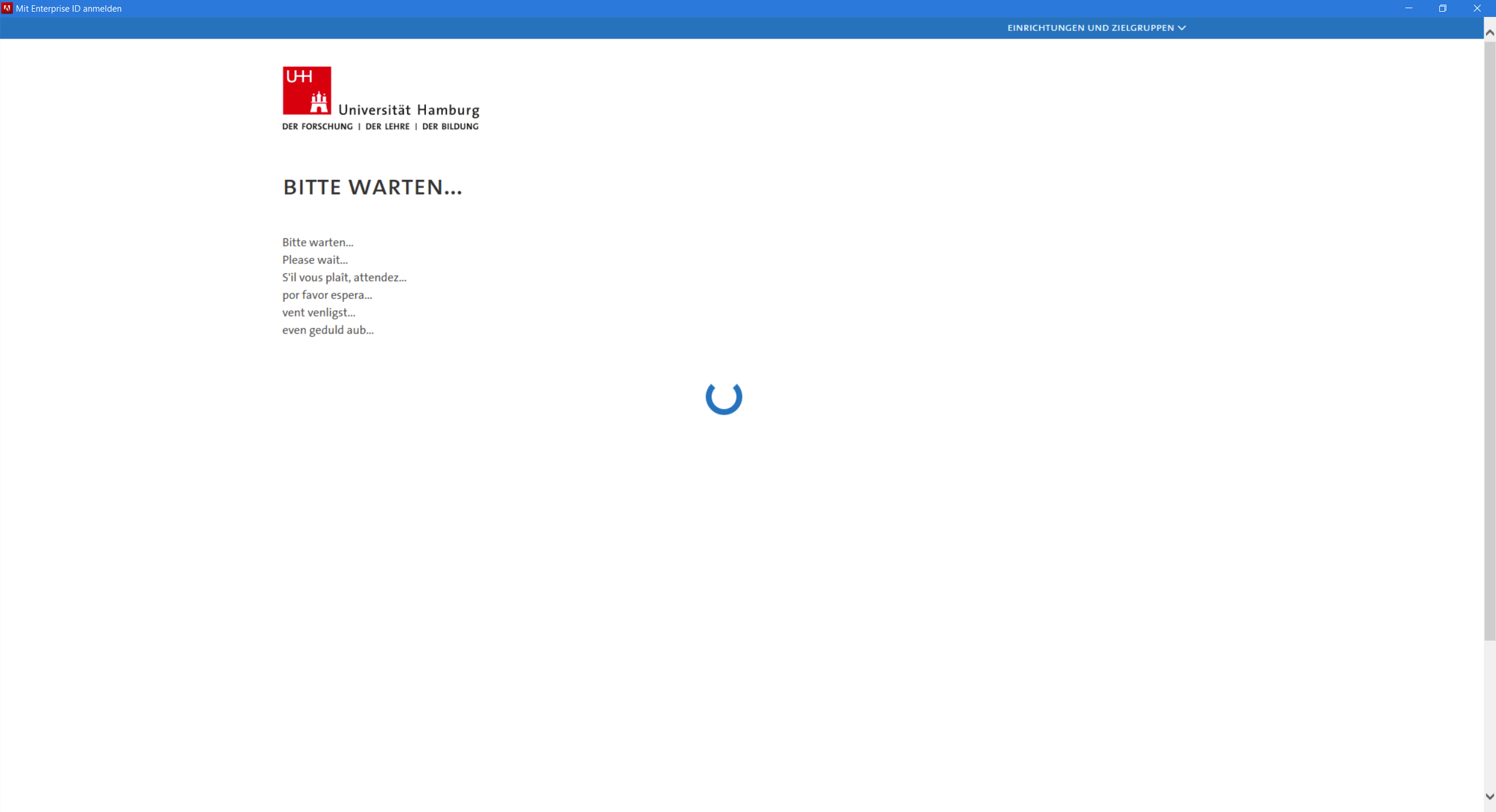
Adobe LiveCycle Designer und Adobe Captivate
Der Adobe LiveCycle Designer wird nicht mehr vertrieben.
Adobe Captivate ist leider nicht Teil des neuen Vertrags und muss gesondert beschafft werden. Alle Informationen zur Beantragung und Beschaffung finden Sie hier.
